在现代计算机时代,使用过时的WindowsXP系统仍然有其独特的需求。本教程将向您展示如何使用U盘安装原版XP系统,以满足这些特殊需求。

文章目录:
1.准备所需材料
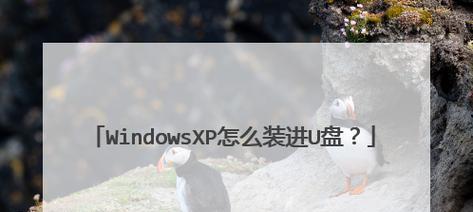
2.下载WindowsXP安装文件
3.格式化U盘
4.创建引导U盘
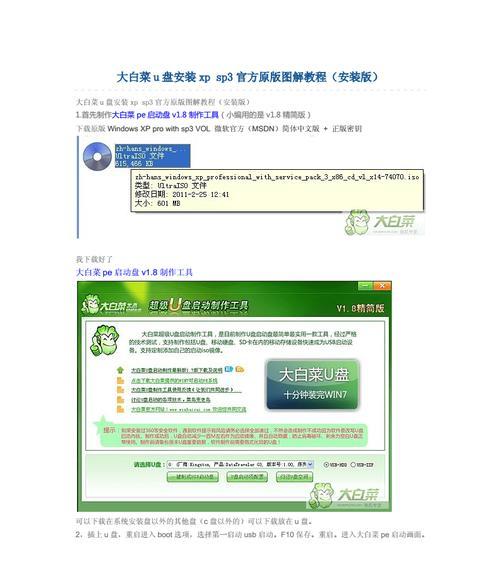
5.配置BIOS设置
6.开始安装过程
7.选择安装分区
8.安装进程
9.输入序列号
10.设置计算机名称和密码
11.完成安装
12.安装驱动程序
13.更新系统
14.安装常用软件
15.备份系统及重要数据
内容详细
1.准备所需材料
在开始之前,您需要准备一个空的U盘(至少4GB容量)、一台已经安装了WindowsXP系统的电脑、以及一个可供下载和存储WindowsXP安装文件的设备。
2.下载WindowsXP安装文件
从Microsoft官方网站或其他可信来源下载WindowsXP的ISO安装文件,并将其保存在您的设备上。
3.格式化U盘
将U盘插入电脑的USB接口,并确保其中没有重要数据。接着,打开计算机的“我的电脑”,右键点击U盘,选择“格式化”选项,并按照默认设置进行格式化。
4.创建引导U盘
下载并安装一个名为“Rufus”的免费软件,并使用该软件将下载好的WindowsXPISO文件写入U盘。在Rufus中选择正确的U盘,选择下载好的ISO文件,并点击“开始”按钮,即可开始创建引导U盘。
5.配置BIOS设置
重启您的电脑,并在启动过程中按下相应的按键进入BIOS设置界面。进入BIOS后,将U盘设置为第一启动设备,并保存更改。
6.开始安装过程
重新启动电脑后,系统将从U盘启动,并进入WindowsXP安装界面。按照屏幕上的指示,选择“安装WindowsXP”选项并按下回车键。
7.选择安装分区
如果您已经有了其他操作系统或分区,请选择一个适当的分区进行安装。如果您想在整个硬盘上进行安装,请选择“C:分区”并按照提示进行下一步。
8.安装进程
系统将开始复制和安装文件,这个过程可能需要一些时间,请耐心等待直至完成。
9.输入序列号
在安装过程中,系统会要求您输入WindowsXP的序列号。请输入正确的序列号并继续安装。
10.设置计算机名称和密码
在安装过程中,您需要为计算机设置一个名称和密码。请根据个人需求进行设置,并确保记住密码以便以后登录。
11.完成安装
安装过程完成后,系统将提示您重新启动电脑。按照提示操作,重新启动计算机以完成安装过程。
12.安装驱动程序
一旦系统重新启动,您需要安装计算机所需的驱动程序,以确保硬件设备能够正常工作。通过插入驱动程序光盘或从制造商网站上下载驱动程序,并按照指示进行安装。
13.更新系统
连接到互联网后,打开InternetExplorer浏览器,并下载并安装WindowsXP的最新更新。这将帮助您保持系统的安全性和稳定性。
14.安装常用软件
根据个人需求,下载和安装常用的软件,如办公套件、浏览器、音视频播放器等。
15.备份系统及重要数据
为了避免数据丢失或系统崩溃的风险,建议定期备份系统及重要数据,并保存在外部存储设备中。
使用U盘安装原版XP系统并不复杂,只需准备好所需材料,按照步骤进行操作即可。请务必备份重要数据,并保持系统和软件的最新更新,以确保系统的安全性和稳定性。










